Galite blokuoti laiškus, siunčiamus naudojant konkrečius elektroninio pašto adresus ar domenus, per savo aplanką „Gauta“. Kai įtraukiate el. pašto adresą arba domeną į blokuojamų siuntėjų sąrašą, "Outlook" automatiškai perkelia to siuntėjo laiškus į aplanką Nepageidaujamas el. paštas.
Pastaba: Galite turėti iki 1 024 adresų ar domenų blokuojamų siuntėjų sąraše ir patikimų siuntėjų sąraše. Jei norite įtraukti daugiau, pabandykite blokuoti domenus vietoj atskirų elektroninio pašto adresų.
Pastaba: Jei instrukcijos neatitinka to, ką matote, gali būti, kad naudojate senesnę Internetinė „Outlook“ versiją. Išbandykite klasikinių internetinė "Outlook" instrukcijas.
Jei gaunate nepageidaujamų el. laiškų, galite blokuoti asmenis ir domenus, iš kurių nenorite gauti el. laiškų. Į blokuojamų siuntėjų sąrašą įtraukite el. pašto adresus ir domenus, kad jų el. laiškai būtų siunčiami tiesiai į nepageidaujamų el. laiškų aplanką.
Pastaba: Po 14 dienų el. paštas automatiškai pašalinamas iš nepageidaujamo el. pašto aplanko ir po to jo atkurti negalima. Daugiau informacijos žr. Panaikintų el. laiškų atkūrimas internetinėje „Outlook“.
-
Pasirinkite Parametrai

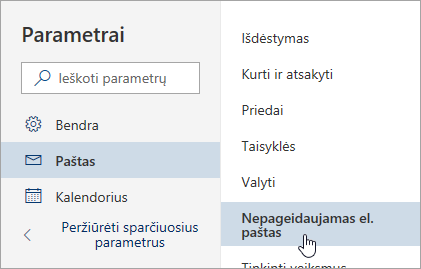
-
Jei norite blokuoti elektroninio pašto adresą, įveskite elektroninio pašto adresą iš blokuojami siuntėjai , ir pasirinkite įtraukti. Jei norite blokuoti visus laiškus iš domeno, įveskite užblokuoti domenai domeno vardą ir pasirinkite įtraukti.
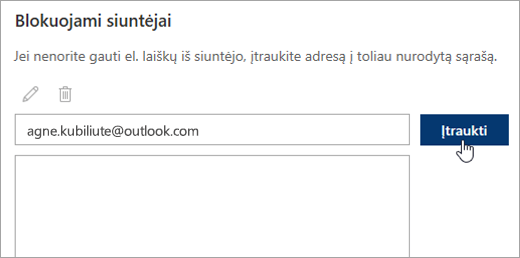
-
Pasirinkite Įrašyti.
Jei norite pašalinti ką nors iš blokuojamų siuntėjų sąrašo, vadovaukitės toliau pateiktomis instrukcijomis.
-
Pasirinkite Parametrai

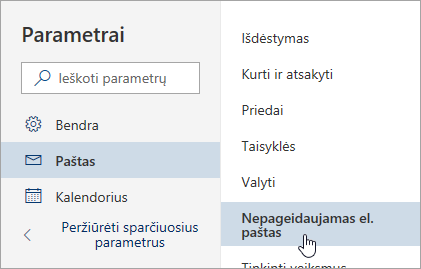
-
Pasirinkite adresą arba domeną, kurį norite atblokuoti, tada pasirinkite

Yra situacijų, kai nenorite, kad pranešimai iš konkretaus asmens ar domeno patektų į jūsų nepageidaujamų elektroninių laiškų aplanką. Pranešimai iš patikimų siuntėjų sąrašo adresų ar domenų nebus perkelti į jūsų nepageidaujamų elektroninių laiškų aplanką.
-
Pasirinkite Parametrai

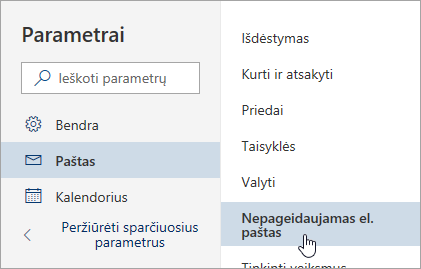
-
Dalyje Patikimi siuntėjai įveskite elektroninio pašto adresą, ar domeną, kurį norite įtraukti, ir pasirinkite įtraukti.
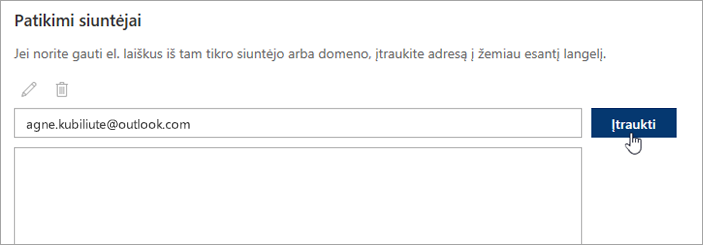
-
Pasirinkite Įrašyti.
Patarimai:
-
Norėdami redaguoti arba pašalinti laiškus arba domenus iš patikimų siuntėjų sąrašo pasirinkite sąrašo elementą ir spustelėkite


-
Išvalykite savo nepageidaujamų elektroninių laiškų aplanką, pasirinkę Nepageidaujami kairiojoje srityje. Ekrano viršuje pasirinkite Naikinti visus.
Internetinės „Outlook“ klasikinės versijos instrukcijos
Jei gaunate nepageidaujamų el. laiškų, galite blokuoti asmenis ir domenus, iš kurių nenorite gauti el. laiškų. Į blokuojamų siuntėjų sąrašą įtraukite el. pašto adresus ir domenus, kad jų el. laiškai būtų siunčiami tiesiai į nepageidaujamų el. laiškų aplanką.
Pastaba: Elektroniniai laiškai automatiškai pašalinami iš nepageidaujamų aplanko po 14 dienų ir nėra atkuriami. Daugiau informacijos žr. Panaikintų el. laiškų atkūrimas internetinėje „Outlook“.
-
Eikite į Parametrai

-
Srities apačioje spustelėkite Paštas.
-
Kairiojoje srityje pasirinkite Pašto > paskyros > Blokuoti arba leisti.
-
Dalyje Blokuojami siuntėjai įveskite el. pašto adresą arba domeną, kurį norite blokuoti, ir pasirinkite

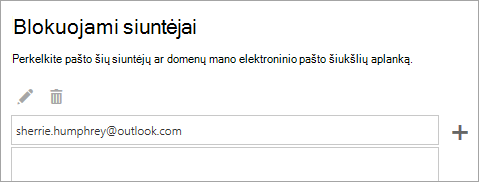
-
Pasirinkite Įrašyti

Jei norite pašalinti ką nors iš blokuojamų siuntėjų sąrašo, vadovaukitės toliau pateiktomis instrukcijomis.
-
Eikite į Parametrai

-
Srities apačioje spustelėkite Paštas.
-
Kairiojoje srityje pasirinkite Pašto > paskyros > Blokuoti arba leisti.
-
Dalyje Blokuojami siuntėjai pasirinkite adresą arba domeną, kurį norite atblokuoti, tada pasirinkite

Yra situacijų, kai nenorite, kad pranešimai iš konkretaus asmens ar domeno patektų į jūsų nepageidaujamų elektroninių laiškų aplanką. Pranešimai iš patikimų siuntėjų sąrašo adresų ar domenų nebus perkelti į jūsų nepageidaujamų elektroninių laiškų aplanką.
-
Eikite į Parametrai

-
Srities apačioje spustelėkite Paštas.
-
Kairiojoje srityje pasirinkite Pašto > paskyros > Blokuoti arba leisti.
-
Dalyje Patikimi siuntėjai ir gavėjai įveskite el. pašto adresą arba domeną, kurį norite įtraukti, ir pasirinkite

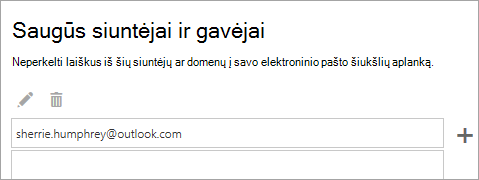
-
Pasirinkite įrašyti

Patarimai:
-
Norėdami redaguoti arba pašalinti laiškus arba domenus iš patikimų siuntėjų sąrašo pasirinkite sąrašo elementą ir spustelėkite


-
Norėdami ištuštinti aplanką Nepageidaujamas el. paštas, naršymo srityje pasirinkite Pašto > Išvalyti pašto dėžutę , tada pasirinkite parinktį šalia Nepageidaujamas el. paštas.
-
Susijusios temos
Nepageidaujamų el. laiškų ir pašto šiukšlių filtravimas internetinė "Outlook"
Internetinė "Outlook" aplanko Gauta taisyklių naudojimas










